Win10系统电脑0x80070035找不到网络路径怎么解决的方法
Win10系统电脑0x80070035找不到网络路径怎么解决的方法,在使用电脑的过程中我们由于办公或者其他需要就会对局域网进行使用,但是在访问局域网时我们可能会遇到Win10系统提示“0x80070035找不到网络路径”的情况,之后我们就无法对局域网进行访问使用,这样 的话会导致我们无法进行后续的操作,下面,小编给大家讲解在Win10系统下出现0x80070035找不到网络路径的处理技巧。
在局域网中我们可以进行游戏联机还能进行文件传输等操作,大多数时候我们都会使用它来 完成工作上的事情,有用户遇到Win10系统出现0x80070035找不到网络路径的情况,出现该错误是由于系统默认设置存在高安全防护性能导致的,下面,小编给大家介绍0x80070035找不到网络路径的处理步骤。
0x80070035找不到网络路径怎么解决
在任务栏右下角网络图标单击左键,打开“网络设置”
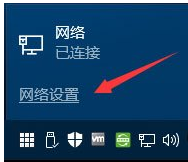
网络路径电脑图解1
在网络设置左侧点击【以太网】,在右侧点击【家庭组】按钮
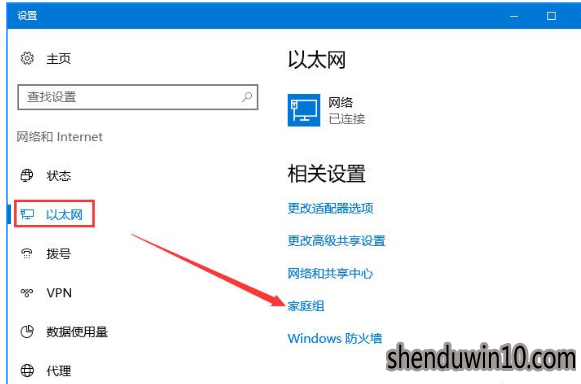
错误代码电脑图解2
点击【启用家庭组】,若无法启用则点击【启动家庭组疑难解答】按钮进行修复,修复后再启用
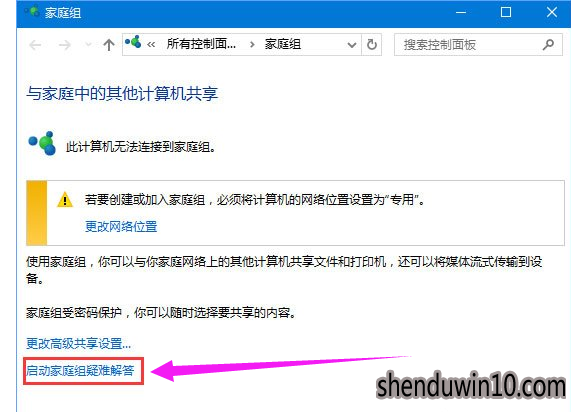
网络路径电脑图解3
通过家庭组-查找并解决查看家庭组中的计算机或共享文件的问题即可解决问题
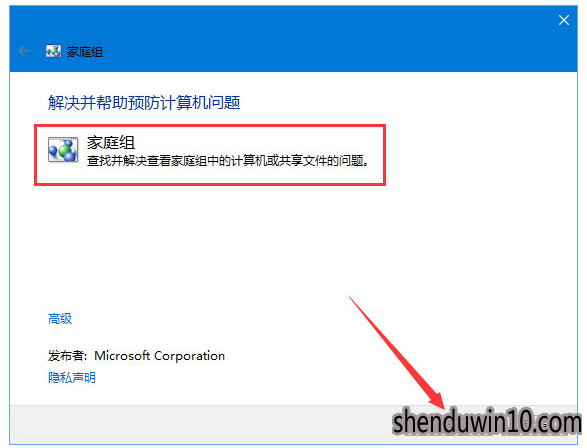
错误代码电脑图解4
以上就是Win10系统电脑0x80070035找不到网络路径怎么解决的方法。
- 专题推荐
- 深度技术系统推荐
- 1深度技术Ghost Win10 X32位 完美装机版2017.09月(免激活)
- 2深度技术Ghost Win10 X64 精选纯净版2021v03(激活版)
- 3深度技术Ghost Win10 X32增强修正版2017V01(绝对激活)
- 4深度技术 Ghost Win10 x86 装机版 2016年05月
- 5深度技术Ghost Win10 x64位 多驱动纯净版2019V08(绝对激活)
- 6深度技术Ghost Win10 (64位) 经典装机版V2017.07月(免激活)
- 7深度技术Ghost Win10 x64位 特别纯净版v2018.01(绝对激活)
- 8萝卜家园Windows11 体验装机版64位 2021.09
- 9深度技术 Ghost Win10 32位 装机版 V2016.09(免激活)
- 10深度技术Ghost Win10 x64位 完美纯净版2019年05月(无需激活)
- 深度技术系统教程推荐

